在 Visual Studio 和 Blend for Visual Studio 中设计 XAML
Visual Studio 和 Blend for Visual Studio 两者都是可视化工具,用于使用 XAML 针对各种应用类型构建具有吸引力的用户界面和丰富的媒体体验。 两个集成开发环境 (IDE) 共享一组常见功能,包括 Visual XAML 编辑器(设计器)。 支持 WPF 和 UWP 平台的 Blend for Visual Studio 提供用于设计可视状态和创建动画的其他工具。
可以在 Visual Studio 与 Blend for Visual Studio 之间来回切换,甚至可以同时在两个 IDE 中打开同一个项目。 在一个 IDE 中保存到 XAML 文件的更改可以在你切换到另一个 IDE 时,通过自动重载进行应用。 可以通过在任意 IDE 中导航到“工具”>“选项”>“环境”>“文档”来控制重载行为。
安装
若要创建 WPF 应用,请安装 Visual Studio 中的“.NET 桌面开发”工作负载。 还会安装 Blend for Visual Studio。
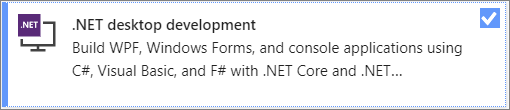
若要创建 UWP 应用,请安装 Visual Studio 中的“通用 Windows 平台开发”工作负载。 还会安装 Blend for Visual Studio。
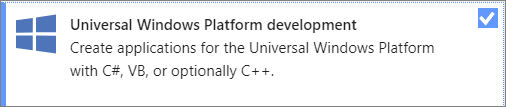
若要创建 Xamarin.Forms 应用,请安装 Visual Studio 中的“使用 .NET 的移动开发”工作负载。 未安装 Blend for Visual Studio;Blend 不支持 Xamarin.Forms 应用。
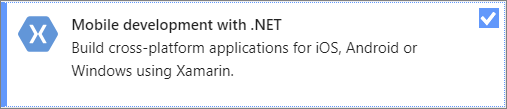
共享功能
对于最基本的开发任务,Visual Studio 和 Blend for Visual Studio 共享一组相同的窗口和功能(其中有一些细微的差异)。 部分亮点包括:
IntelliSense: 两个 IDE 都支持 IntelliSense 功能,如语句结束。
调试: 可以在 Visual Studio 和 Blend for Visual Studio 中调试,包括在代码中设置断点以调试正在运行的应用以及使用热重载在应用程序运行时更改 XAML 代码。 为了保持与 Visual Studio 一致的调试体验,Blend for Visual Studio 包含 Visual Studio 的大多数调试窗口和工具栏。
文件重载: 可以在 Visual Studio 或 Blend for Visual Studio 中编辑 XAML 文件。 在 IDE 之间切换时,将自动重载已保存的编辑文件。 可以通过在任意 IDE 中导航到“工具”>“选项”>“环境”>“文档”来控制重载行为。
已同步的布局和设置: 使用相同的个性化帐户登录时,设计跨设备和版本同步 Visual Studio 或 Blend for Visual Studio 的自定义工具窗口布局和设置首选项。 请参见跨多台计算机同步设置。
Blend for Visual Studio 中的高级功能
若要提高工作效率,请考虑对以下任务使用 Blend for Visual Studio。 Blend for Visual Studio 在这些领域中可提供比单独 Visual Studio 设计器或代码更多的功能。
| 任务 | Visual Studio | Blend for Visual Studio | 更多信息 |
|---|---|---|---|
| 设计可视状态 | 没有可帮助你设计可视状态的工具;必须以编程方式创建它们。 | 使用设计工具可基于其状态更改控件的外观。 | 可视状态 |
| 创建动画 | 没有用于动画的设计工具;必须以编程方式创建它们。 这需要对 WPF 中的动画和时间系统的了解以及丰富的编码专业知识。 | 可直观地创建动画,并且可以在 Blend for Visual Studio 中预览它们。 这比采用代码构建动画更快且更精确。 可以添加触发器以处理用户交互,并且可以切换到代码以添加事件处理程序和其他功能。 | 动态显示对象 |
| 将形状和文本转换为路径以便更容易地操作 | 不支持。 | 可以通过将形状(如矩形和椭圆)转换为路径(这样可提供更好的编辑控制)来对形状进行细微或显著的更改。 可以重新调整路径形状或合并路径,以及从多个形状创建复合路径。 还可以将文本块转换为路径以便将它们作为矢量图像进行操作。 |
绘制形状和路径 |
| 编辑控件、模板和样式 | 需要 WPF 样式和模板方面的编码和知识。 | 将任何图像转换为控件。 使用模板编辑工具,只需少量鼠标单击便可对控件、样式和模板进行更改。 例如,可以使用 Blend for Visual Studio 样式资源实现常用 WPF 控件(如按钮、列表框、滚动条、菜单等)并直接在 Blend for Visual Studio 中更改其颜色、样式或基础模板。 如果需要,随后可以切换到代码以完成收尾工作。 |
修改对象样式 |
| 将 UI 界面连接到数据 | 可以从资源(如 SQL Server 数据库、WCF 或 Web 服务、对象或 SharePoint 列表)创建数据源,然后将数据源绑定到 UI 控件。 必须手动创建设计时数据来获得交互设计体验。 |
对于 .NET Framework 应用,可轻松地为原型制作和测试创建示例数据。 在准备就绪时切换到实时数据。 Blend for Visual Studio 的数据生成功能十分出色(可以轻松地动态添加名称、数字、URL 和照片),可以节省大量时间。 对于实时数据,可以将 UI 控件绑定到 XML 文件或任何 CLR 数据源。 |
显示数据 |
有关高级 XAML 设计的详细信息,请参阅使用 Blend for Visual Studio 创建 UI。